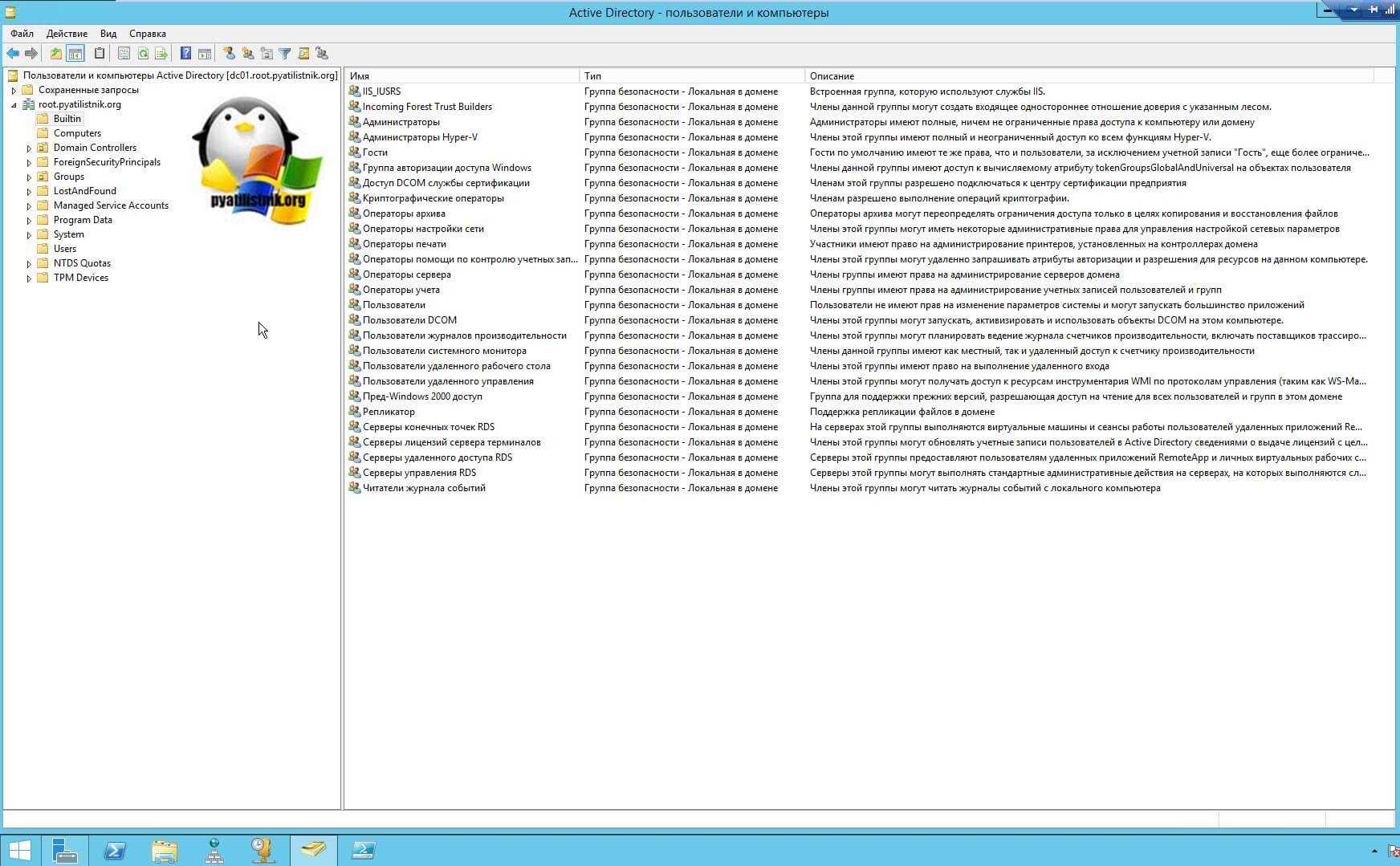Выбор версии платформы при запуске на клиентском ПК
В некоторых случаях нам может потребоваться выбор версии платформы на клиентском ПК для подключения к базе данных 1С.
Для чего это может быть нужно:
- У нас много компьютеров и процесс автоматического распространения платформы на компьютеры пользователей может затянуться и чтобы не оставить без работы пользователей, мы сначала обновляем клиентов, указывая им использовать старую версию платформы для подключения к серверу. После обновления всех компьютеров, мы запускаем обновление на сервере, а в файле v8i указываем использовать новую версию. Профит!
- При обновлении сервера что-то пошло не так и мы хотим без болезненно вернуться на старую версию для этого даунгрейдим версию сервера, а в файлах v8i указываем какую конкретно версию использовать.
- У нас может быть несколько серверов 1С, каждый из которых может работать на разных версиях платформы и для каждой базы мы четко указываем какую версию платформы использовать. Например, один сервер может быть Production-сервером, второй может быть Devel-сервер.
- Любые другие вариации, при которых может потребоваться быстрая смена версии клиента.
Именно поэтому мы и будем использовать быструю смену версий платформы на клиенте.
Чтобы добавить новую версию для использования, её необходимо корректно указать в файле «1CEStart.cfg» в параметре «DefaultVersion», а чтобы 1С знала где искать указанные версии, указываем параметр «InstalledLocation» в том же файле.
Далее просто выбираем необходимую версию в файле v8i параметром «Version».
Редактирование атрибутов Active Directory в Power Shell
На текущий момент самой актуальной версией power shell является 5-я, и компания Microsoft каждый год расширяет возможности данного языка на несколько сотен командлетов, помогая автоматизировать все, что вы хотите и удовлетворить потребности людей любящих операционные системы семейства Linux, например, CentOS. Чтобы посмотреть атрибуты пользователя, нам поможет командлет Get-ADUser и для того, чтобы изменить атрибут Set-ADUser.
Открываете power shell от имени администратора, первым делом необходимо выполнить импортирование модуля Active Directory, для того, чтобы вам подгрузились команды, отвечающие за доступ и получение информации с контроллеров домена, это можно делать на любой рабочей станции, у которой установлена операционная система не ниже Windows 7.
Вводим команду: Import-Module activedirectory. После чего запросим информацию о пользователе Барбоскине.
Как видите атрибутов Active Directory не так много вывелось, добавим ключик -Properties *
В итоге вывод оказался очень информативным.
Более подробно про вывод командлета Get-ADUser читайте на сайте Microsoft. Теперь давайте изменим, например, для пользователя Барбоскин его домашнюю страницу, для этого пишем:
Set-ADUser -Identity barboskin.g -HomePage ‘http://pyatilistnik.org’
Как видите операционная система Windows позволяет вам редактировать и взаимодействовать с редактором атрибутов Active Directory разными методами, каждый вы будите использовать в разных ситуациях, для единичных изменений, вероятнее всего ADUC, для автоматизации, это будет несомненно power shell. Наверняка, есть еще и сторонний софт, но зачем он нужен, когда все идет из коробки.
В данной статье поговорим о том, как установить оснастки Active Directory в Windows 7. Как вы, наверное, помните, для того, чтобы в Windows XP появилась оснастка Active Directory Users and Computers (сокращенно ADUC), необходимо установить специальный набор утилит от Microsoft – Windows 2003 Admin Pack. В Windows 7 процесс установки консолей управления Active Directory несколько изменился.
Во -первых , Admin Pak теперь стал называться Remote Server Administration Tools (RSAT). Где найти и скачать RSAT для Windows 7 я уже писал
Обратите внимание, что существует несколько версий RSAT для Windows 7: версии будут отличаться в зависимости от разрядности вашей ОС (32 ил 64 –битная Window 7) и установленного Service Pack (скачать RSAT для Windows 7 SP1). Если вы не знаете, какая версия ОС используется у вас, нажмите кнопку Start, щелкните правой кнопочкой мыши по значку «Computer» и выберите «Properties»
Окно с версией системы будет выглядеть примерно так:
В поле «System type:» будет указан тип вашей ОС Windows 7. В том случае, если вы используете 32 битную версию Windows 7, необходимо скачать файл, имя которого начинается с «x86…» (сейчас это «x86fre_GRMRSAT_MSU.msu», но имя может измениться). Для пользователей 64-битных систем, необходимо скачать файл, имя которого начинается с «amd64…» (сейчас это «amd64fre_GRMRSATX_MSU.msu») – это пакет подойдет даже в том случае, если вы используете процессор, отличный от AMD 64-bit.
После того, как вы скачаете RSAT для Windows 7, его нужно установить (в принципе это обычное обновление Microsoft KB).
Во-вторых , после установки RSAT в Windows 7, по умолчанию большинство дополнительных функций управления отключены, и оснастку управления Active Directory в Windows 7 нужно активировать вручную.
- Перейдите в раздел Remote Server Administration Tools >Role Administration Tools, и выберите AD DS and AD LDS Tools.
После этого консоль ADUC и другие оснастки управления AD в Windows 7 появится в панели управления в разделе Administrative Tools.
Активировать оснастку «Active Directory User and Computer» в Windows 7 можно и из командной строки, однако в любом случае придется скачать и установить RSAT.
В командной строке с правами администратора наберите следующие команды, добавляющие оснастки Active Directory:
Повышаем данный сервер до контроллера домена
Для этого ищем вкладку Уведомления, после нажатия на нее, вы попадаете в консоль, которая предлагает выполнить текущую операцию. Кликните по компоненту Повысить роль этого сервера до уровня контроллера домена»
Первое что предложат сделать это выбрать в конфигурации развертывания действие, которое необходимо на текущем шаге настройки сервера.
В нашем случае необходимо Добавить новый лес» и ввести Имя корневого домена» После выполнения условий жмите Далее»
![]()
Выбираем функциональный уровень леса и домена, данная процедура нужна для того что бы корректно работали вместе несколько AD при миграции с одной версии на другую.
В окне для ввода пароля придумываем пароль, который должен отвечать требованиям по сложности, так как политика паролей еще не отключена, информация по отключению опции доступна в рублике Server 2012. А пока введите пароль типа 387453-K (обязательно латинскими буквами, присутствие верхнего регистра и знаков типа: дефис) для дальнейшего развертывания жмем Далее»
![]()
В поле делегирования DNS, оставляем по дефолту и переходим к следующему пункту Далее»
![]()
Следующим этапом проверяем имя NetBIOS и изменяем его если это необходимо, имя не столь важно для операционных систем сколько для приложений, которые необходимы для сетевого взаимодействия и могут видеть только NetBIOS имя, данную настройку я оставлю по умолчанию, кликаем Далее»
![]()
Следующий этап позволяет указать размещение баз данных для файлов, логов и каталогов, для продолжения жмем Далее»
![]()
Проверяем корректность настроек, после чего переходим на следующий шаг нажав Далее»
![]()
И вы попадете в место где происходит проверка дополнительных требований, при успешной конфигурации кликаем Установить»
![]()
По требованию перезагружаем компьютер
![]()
После перезагрузки входим в систему под учетной записью администратора домена
![]()
Когда загрузится оснастка Диспетчер серверов» мы увидим, что установлены AD DS и DNS. Кроме того, в инструментах появилось ряд новых компонентов, которые необходимы для администрирования
![]()
В частности, оснастка «Пользователи и компьютеры Active Directory» С помощью которой можем увидеть пользователей и группы пользователей созданных по умолчанию
![]()
Если у вас возникли вопросы по теме, пишите их в , подписывайтесь на рассылку, спасибо за прочтение!
Как работают активные директории
Основными принципами работы являются:
- Авторизация, с помощью которой появляется возможность воспользоваться ПК в сети просто введя личный пароль. При этом, вся информация из учетной записи переносится.
- Защищенность. Active Directory содержит функции распознавания пользователя. Для любого объекта сети можно удаленно, с одного устройства, выставить нужные права, которые будут зависеть от категорий и конкретных юзеров.
- Администрирование сети из одной точки. Во время работы с Актив Директори сисадмину не требуется заново настраивать все ПК, если нужно изменить права на доступ, например, к принтеру. Изменения проводятся удаленно и глобально.
- Полная интеграция с DNS. С его помощью в AD не возникает путаниц, все устройства обозначаются точно так же, как и во всемирной паутине.
- Крупные масштабы. Совокупность серверов способна контролироваться одной Active Directory.
- Поиск производится по различным параметрам, например, имя компьютера, логин.
Объекты и атрибуты
Объект — совокупность атрибутов, объединенных под собственным названием, представляющих собой ресурс сети.
Атрибут — характеристики объекта в каталоге. Например, к таким относятся ФИО пользователя, его логин. А вот атрибутами учетной записи ПК могут быть имя этого компьютера и его описание.
Процессы Atieclxx, Atiedxx, Ati2evxx – зачем используются и какой утилите принадлежат
Пример:
“Сотрудник” – объект, который обладает атрибутами “ФИО”, “Должность” и “ТабN”.
Контейнер и имя LDAP
Контейнер — тип объектов, которые могут состоять из других объектов. Домен, к примеру, может включать в себя объекты учетных записей.
Основное их назначение — упорядочивание объектов по видам признаков. Чаще всего контейнеры применяют для группировки объектов с одинаковыми атрибутами.
Почти все контейнеры отображают совокупность объектов, а ресурсы отображаются уникальным объектом Active Directory. Один из главных видов контейнеров AD — модуль организации, или OU (organizational unit). Объекты, которые помещаются в этот контейнер, принадлежат только домену, в котором они созданы.
Облегченный протокол доступа к каталогам (Lightweight Directory Access Protocol, LDAP) — основной алгоритм подключений TCP/IP. Он создан с целью снизить количество нюанс во время доступа к службам каталога. Также, в LDAP установлены действия, используемые для запроса и редактирования данных каталога.
Дерево и сайт
Дерево доменов – это структура, совокупность доменов, имеющих общие схему и конфигурацию, которые образуют общее пространство имен и связаны доверительными отношениями.
Лес доменов – совокупность деревьев, связанных между собою.
Сайт — совокупность устройств в IP-подсетях, представляющая физическую модель сети, планирование которой совершается вне зависимости от логического представления его построения. Active Directory имеет возможность создания n-ного количества сайтов или объединения n-ного количества доменов под одним сайтом.
Что такое Active Directory в Windows 10 и для чего это нужно
Компания «Майкрософт» разработала новую программу, позволяющую объединить все объекты сети (компьютеры, роутеры, принтеры, профили пользователей, серверы) в единую систему. Называется это хранилище — Active Directory или Активный каталог (сокращенно AD).
Для реализации этой программы нужен специальный сервер, вернее, контроллер домена. В нем будет храниться вся информация. Через него выполняется аутентификация (через протокол Kerberos) пользователей и различных устройств в сети. Контроллер домена будет мониторить доступ к объектам своей сети, то есть разрешать запрашиваемое действие или, наоборот, блокировать его.
Использование Active Directory имеет ряд преимуществ. Эта программа обеспечивает безопасную работу, упрощает взаимодействие различных объектов одной сети. С помощью AD можно ограничить ряд функций для определенных пользователей. Данные, хранящиеся на таком сервере, защищены от внешнего доступа. Службы AD обеспечивают удобный обмен файлами (на основе технологии DFS), объединяют все объекты в одну систему (поддерживается стандарт LDAP). Возможна интеграция с Windows Server через протокол RADIUS.
Программу Active Directory можно использовать на базе профессиональной редакции Win10. Существует специальный инструмент управления доменами (оснастка ADUC), позволяющий адаптировать AD к своей ОС. Этот адаптер позволяет контролировать и управлять объектами сети. Прежде чем использовать ADUC, рекомендуется установить сервис RSAT, включающий Командную строчку, Power Shell, а также средства удаленного администрирования сервера.
Важно! Active Directory выступает в роли каталога, хранилища информации о пользователях и инфраструктуре сети. Реализация этого проекта осуществляется через контроллер домена
Это сервер контролирует доступ (разрешает или блокирует запросы) к объектам своей сети. AD рекомендуется использовать для больших компаний.
Права и привилегии встроенных групп в Active Directory
Добрый день уважаемые читатели, мне очень часто задают вопрос по правам у групп контейнера Builtin в Active Directory, в этой статье я постараюсь на него ответить. Права пользователей позволяют пользователям и группам в компьютерной среде пользоваться особыми привилегиями и правами на вход в систему. Администраторы могут назначать права учетным записям группы или отдельных пользователей. Эти права позволяют пользователям выполнять конкретные действия, такие как интерактивный вход в систему или архивирование файлов и каталогов.
Для упрощения администрирования учетных записей пользователя назначить привилегии следует в первую очередь учетным записям группы, а не отдельным учетным записям пользователя. При назначении привилегий учетной записи групп пользователи автоматически получают эти привилегии, когда становятся членами этой группы. Этот метод администрирования привилегий значительно проще назначения отдельных привилегий каждой учетной записи пользователя в момент создания учетной записи.
Является ли мой компьютер частью домена?
Если у вас есть домашний компьютер, он почти наверняка не является частью домена. Вы можете настроить контроллер домена дома, но нет причин для этого, если вам действительно это не нужно для чего-то. Если вы используете компьютер на работе или в школе, скорее всего, ваш компьютер является частью домена. Если у вас есть портативный компьютер, предоставленный вам на работе или в школе, он также может быть частью домена.
Вы можете быстро проверить, является ли ваш компьютер частью домена. Откройте приложение «Параметры» (Win+x).
Нажмите «Система».
![]()
Перейдите на вкладку «О программе» и найдите пункт «Переименовать этот ПК (для опытных пользователей)»:
![]()
Если вы видите «Домен»: за которым следует имя домена, ваш компьютер присоединён к домену.
![]()
Если вы видите «Рабочая группа»: за которым следует имя рабочей группы, ваш компьютер присоединён к рабочей группе, а не к домену.
![]()
В англоязычной версии это соответственно «Settings» → «System» → «About» → «Rename this PC (advanced)».
Используя командную строку (PowerShell) вы также можете узнать, прикреплён ли компьютер к домену или входит в рабочую группу.
![]()
Для этого выполните команду (можно за один раз всё скопировать-вставить в окно терминала):
$ComputerSystem = Get-CimInstance -Class Win32_ComputerSystem;
$ComputerName = $ComputerSystem.DNSHostName
if ($ComputerName -eq $null) {
$ComputerName = $ComputerSystem.Name
}
$fqdn = (::GetHostByName($ComputerName)).HostName
$ComputerSystem | Microsoft.PowerShell.Utility\Select-Object `
@{ Name = "ComputerName"; Expression = { $ComputerName }},
@{ Name = "Domain"; Expression = { if ($_.PartOfDomain) { $_.Domain } else { $null } }},
@{ Name = "DomainJoined"; Expression = { $_.PartOfDomain }},
@{ Name = "FullComputerName"; Expression = { $fqdn }},
@{ Name = "Workgroup"; Expression = { if ($_.PartOfDomain) { $null } else { $_.Workgroup } }}
![]()
Подробности смотрите в статье: Как в PowerShell узнать, прикреплён ли компьютер к домену или к рабочей группе
Что может администратор сети через Active Directory?
Не всем в вашей организации обязательно нужен доступ ко всем файлам/документам, имеющим отношение к вашей компании. С помощью Active Directory вы можете предоставить отдельным пользователям разрешение на доступ к любым файлам/дискам, подключённым к сети, чтобы все участвующие стороны могли использовать ресурсы по мере необходимости. Кроме того, вы можете указать ещё более точные разрешения. Чтобы проиллюстрировать это, давайте рассмотрим пример: предположим, у вашей компании есть каталог в сети для всех документов, относящихся к кадрам. Сюда могут входить любые формы, которые нужны сотрудникам для подачи в отдел кадров (официальные запросы, официальные жалобы и так далее). Предположим также, что в каталоге есть таблица, в которой указано, когда сотрудники будут в отпуске и отсутствовать в офисе. Ваш сетевой администратор может предоставить всем пользователям доступ к этому каталогу только для чтения, что означает, что они могут просматривать документы и даже распечатывать их, но они не могут вносить какие-либо изменения или удалять документы. Затем администратор может предоставить расширенные права вашему менеджеру/директору по персоналу или любому другому сотруднику отдела кадров, которому потребуется редактировать файлы, хранящиеся в каталоге.
Ещё одним огромным плюсом для сетевых администраторов, использующих Active Directory, является то, что они могут выполнять обновления в масштабе всей сети одновременно. Когда все ваши машины автономны и действуют независимо друг от друга, вашим сетевым администраторам придётся переходить от машины к машине каждый раз, когда необходимо выполнить обновления. Без Active Directory им пришлось бы надеяться, что все сотрудники обновят свои машины самостоятельно.
AD позволяет централизовать управление пользователями и компьютерами, а также централизовать доступ к ресурсам и их использование.
Вы также получаете возможность использовать групповую политику, когда у вас настроена AD. Групповая политика — это набор объектов, связанных с подразделениями, которые определяют параметры для пользователей и/или компьютеров в этих подразделениях. Например, если вы хотите сделать так, чтобы в меню «Пуск» не было опции «Завершение работы» для 500 лабораторных ПК, вы можете сделать это с помощью одного параметра в групповой политике. Вместо того, чтобы тратить часы или дни на настройку правильных записей реестра вручную, вы создаёте объект групповой политики один раз, связываете его с правильным OU (organizational units, организационные единицы) или несколькими OU, и вам больше никогда не придётся об этом думать. Существуют сотни объектов групповой политики, которые можно настроить, и гибкость групповой политики является одной из основных причин доминирования Microsoft на корпоративном рынке.
Установка и настройка Active Directory
Теперь перейдем непосредственно к настройке Active Directory на примере Windows Server 2008 (на других версиях процедура идентична):
- Первым делом нужно присвоить статический IP компьютеру с установленным Windows Server Нужно перейти в меню “Пуск” — “Панель управления”, найти пункт “Сетевые подключения”, кликнуть правой кнопкой мыши (ПКМ) по имеющемуся подключению к сети и выбрать “Свойства”.
- В открывшемся окне выбрать “Протокол Интернета версии 4” и снова кликнуть на “Свойства”.
- Заполнить поля следующим образом: IP-адрес – 192.168.1.5. DNS – 127.0.0.1.
Нажать на кнопку “ОК”. Стоит заметить, что подобные значения не обязательны. Можно использовать IP адрес и DNS из своей сети.
- Далее нужно зайти в меню “Пуск”, выбрать “Администрирование” и “Диспетчер сервера”.
- Перейти к пункту “Роли”, выбрать поле “Добавить роли”.
- Выбрать пункт “Доменные службы Active Directory” дважды нажать “Далее”, а после “Установить”.
- Дождаться окончания установки.
- Открыть меню “Пуск”-“Выполнить”. В поле ввести dcpromo.exe.
- Кликнуть “Далее”.
- Выбрать пункт “Создать новый домен в новом лесу” и снова нажать “Далее”.
- В следующем окне ввести название, нажать “Далее”.
- Выбрать режим совместимости (Windows Server 2008).
- В следующем окне оставить все по умолчанию.
- Запустится окно конфигурацииDNS. Поскольку на сервере он не использовался до этого, делегирование создано не было.
- Выбрать директорию для установки.
- После этого шага нужно задать пароль администрирования.
Для надежности пароль должен соответствовать таким требованиям:
- Содержать цифры.
- При желании, содержать спецсимволы.
- Включать в себя прописные и заглавные буквы латинского алфавита.
После того как AD завершит процесс настройки компонентов, необходимо перезагрузить сервер.
- Следующий шаг – настройкаDHCP. Для этого нужно снова зайти в “Диспетчер сервера”, нажать “Добавить роль”. Выбрать пункт “DHCP-сервер”. Система начнет поиск активных сетевых адаптеров и произойдет автоматическое добавление IP-адресов.
- Прописать статический адрес.
- Указать адрес DNS.
- Далее, выбрать “WINS не требуется”.
- Настроить DHCP.
- Если IPv6 не используется, отключить ее.
- Далее, выбрать учетную запись, с которой будет происходить управление. Нажать на кнопку “Установить”, дождаться завершения конфигурации.
Настройка завершена, оснастка и роль установлены в систему. Установить AD можно только на Windows семейства Server, обычные версии, например 7 или 10, могут позволить установить только консоль управления.
Подключение консоли ADUC к домену из рабочей группы
Если вы хотите подключится консолью ADUC к контроллеру домена с машины, которая не включена в домен (состоит в рабочей группе, или стоит домашняя версия Windows), воспользуйтесь таким методом:
- Запустите командную строку и выполните команду запуска остастки от имени другого пользователя:
- В пустой консоли MMC выберите File->Add/Remove Snap-In
- Перенесите оснастку Active Directory Users and Computers в правую панель и нажмите
- Чтобы подключится к домену, щелкните по корню консоли и выберите Change domain. Укажите имя домена.
В результате консоль ADUC подключится к контроллеру домена, получит и отобразит структуру контейнеров (OU) данного домена Active Directory.
Одним из основных инструментов управления доменами Active Directory является оснастка «Active Directory — пользователи и компьютеры» Active Directory (ADUC).
Адаптер ADUC используется для выполнения типичных задач администрирования домена и управления пользователями, группами, компьютерами и организационными подразделениями в домене Active Directory.
По умолчанию консоль Active Directory — пользователи и компьютеры (dsa.msc) установлена на сервере, когда она продвигается на контроллер домена во время выполнения роли доменных служб Active Directory (AD DS).
Чтобы использовать оснастку ADUC в Windows 10, сначала необходимо установить Microsoft Remote Server Administration Tools (RSAT).
RSAT включает в себя различные инструменты командной строки, модули PowerShell и оснастки для удаленного управления серверами Windows, Active Directory и другими ролями и функциями Windows, которые работают на серверах Windows.
Как установить Active Directory — пользователи и компьютеры на Windows 10?
По умолчанию RSAT не установлен в Windows 10 (и других настольных операционных системах Windows).
Средства удаленного администрирования сервера (RSAT) позволяют ИТ-администраторам удаленно управлять ролями и компонентами в Windows Server 2016, 2012 R2, 2012, 2008 R2 с рабочих станций пользователей под управлением Windows 10, 8.1, 8 и Windows 7.
RSAT напоминает средства администрирования Windows Server 2003 Pack (adminpak.msi), который был установлен на клиентах под управлением Windows 2000 или Windows XP и использовался для удаленного управления сервером. RSAT не может быть установлен на компьютерах с домашними выпусками Windows.
Чтобы установить RSAT, у вас должна быть профессиональная или корпоративная версия Windows 10.
Совет. Как вы можете видеть, пакет RSAT доступен для последней версии Windows 10 1803.
WindowsTH-RSAT_WS_1709 и WindowsTH-RSAT_WS_1803 используются для управления Windows Server 2016 1709 и 1803 соответственно.
Если вы используете предыдущую версию Windows Server 2016 или Windows Server 2012 R2 / 2012/2008 R2, вам необходимо использовать пакет WindowsTH-RSAT_WS2016.
Выберите язык вашей версии Windows 10 и нажмите кнопку «Download».
В зависимости от битности вашей ОС выберите нужный файл * .msu:
- Для Windows 10 x86 — загрузите WindowsTH-RSAT_WS2016-x86.msu (69.5 MB);
- Для Windows 10 x64 — загрузите WindowsTH-RSAT_WS2016-x64.msu (92.3 MB);
Установите загруженный файл (Обновление для Windows KB2693643), дважды щелкнув по нему.
Установите загруженный файл (Обновление для Windows KB2693643), дважды щелкнув по нему.
wusa.exe c:InstallWindowsTH-RSAT_WS2016-x64.msu /quiet /norestart
После завершения установки RSAT вам необходимо перезагрузить компьютер.
Типы системных администраторов
Должность сисадмина предполагает длинный список обязанностей. Поэтому в крупных компаниях, где объем работы неподъемный для одного человека, в штате трудятся сразу несколько специалистов, каждый из которых работает по определенному направлению и решает свою часть задач.
Системный архитектор
Его еще называют системным инженером. Это профессионал высокого класса. Работает в корпорациях с разветвленной IT-инфраструктурой и сложной архитектурой сети. Он проектирует IT-инфраструктуру, выстраивает архитектуру, знает все популярные операционные системы, разрабатывает техническое задание для младших сотрудников и контролирует их работу. Может также взаимодействовать с системами CRM, ERP и CMS, базами данных и почтовыми серверами.
Сетевой администратор
Обслуживает, настраивает и развивает логические и физические сети, управляет системами биллинга, учета и контроля трафика, подключает сетевое оборудование, создает частный VPN-сервер. Часто эти специалисты встречаются в финансовой сфере, банках и в сфере телекоммуникаций.
Инженер информационной безопасности
Поддерживает безопасность IT-инфраструктуры корпорации на всех уровнях, защищает систему от внешних и внутренних вторжений, предотвращает утечку и копирование данных. Знает, что такое системы контроля доступа, протоколы шифрования и аутентификации. Особенно востребованы инженеры информационной безопасности в банках, сфере финансовых операций, промышленных организациях, компаниях, работающих с данными клиентов и с коммерческими и технологическими данными.
Администратор веб-серверов
Занимается установкой и настройкой ПО веб-серверов, а также мониторингом их качества работы. Знает Unix-системы, как функционируют разные сетевые модели. Благодаря его труду веб-платформы могут работать.
Администратор баз данных
Отвечает за сбор, переработку и анализ информации, работает с базами и системами хранения и управления данных. Он следит за бесперебойной работой этих систем, ищет и устраняет ошибки и сбои, выполняет резервное копирование, при необходимости восстанавливает базы данных. Знает операционные системы, на которых работают базы данных, и язык SQL.
Администратор систем коммуникаций
Работник настраивает электронную почту, систему телефонной электросвязи, внутренние чаты и отвечает за голосовые конференции. Умеет работать с почтовыми серверами, сетевыми протоколами и с такими базовыми программами, как Microsoft Outlook, Mozilla Thunderbird и Evolution.
Но такое разделение обязанностей принято в крупных компаниях. Небольшие же предприятия нанимают только одного специалиста, который занимается всем и сразу. Он поддерживает функционирование компьютеров, налаживает коммуникации, обеспечивает информационную безопасность, обслуживает веб-сервера и сети и т. д.
Что такое редактор атрибутов Active Directory
И так ранее мы с вами установили Active Directory, и разобрались со всеми понятиями активного каталога, из которых мы выяснили, что администратор, получает информацию о всех объектах схемы в виде красивого графического интерфейса, например, оснастки ADUC, а вот контроллеры домена и другие компьютеры, получают информацию об объектах в виде языка LDAP, который лежит в основе Active Directory.
В итоге можно дать вот такое определение редактору атрибутов Actvie Directory — это дополнительная надстройка в графической утилите управления объектами активного каталога, позволяющая в удобном для человека редакторе, внести изменения в нужные атрибуты схемы, а так же проверить и посмотреть остальные значения в неизменяемых атрибутах.
Приведу простой пример использования редактора атрибутов:
- Необходимо узнать distinguished name
- Задать automapping для почты пользователю с правами только на чтение
Примеров может быть очень много, так как атрибутов огромное количество. ниже давайте разберемся, где все это можно посмотреть.
Репликация данных в Active Directory
Репликация — это процедура копирования, которую проводят при необходимости хранения одинаково актуальных сведений, существующих на любом контроллере.
Она производится без участия оператора. Существуют такие виды содержимого реплик:
- Реплики данных создаются из всех существующих доменов.
- Реплики схем данных. Поскольку схема данных едина для всех объектов леса Активных Директорий, ее реплики сохраняются на всех доменах.
- Данные конфигурации. Показывает построение копий среди контроллеров. Сведения распространяются на все домены леса.
Основными типами реплик являются внутриузловая и межузловая.
В первом случае, после изменений система находится в ожидании, затем уведомляет партнера о создании реплики для завершения изменений. Даже при отсутствии перемен, процесс репликации происходит через определенный промежуток времени автоматически. После применения критических изменений к каталогам репликация происходит сразу.
Процедура репликации между узлами происходит в промежутках минимальной нагрузки на сеть, это позволяет избежать потерь информации.
Где скачать и как установить
Вначале нужно выполнить установку RSAT на свой ПК. По умолчанию этот инструмент в Win 10 отсутствует. С помощью RSAT удастся дистанционно управлять объектами сети с использованием Диспетчера серверов. Этот сервис нельзя загрузить на ноутбук, работающий на основе Домашней или Стандартной версии. RSAT разрешается скачивать на мощные ПК, имеющие Профессиональную или Корпоративную редакцию Win 10.
Как самостоятельно скачать RSAT:
зайти на сайт «Майкрософт»;
- найти «Remote Server Administration Tools» (для конкретной редакции Win 10);
- выбрать пакет, соответствующий конкретной разрядности (х64 или х86);
- нажать на Download;
- добавить RSAT на свой ПК;
- в ходе установки активировать инсталляцию сопутствующих обновлений;
- в конце перезапустить ПК.
Завершив скачивание RSAT, рекомендуется выполнить активацию этого средства на своем ПК:
- вызвать Control Panel;
- отыскать подпункт «Programs and Features»;
кликнуть по «Turn Windows features on or off»;
- появится окошко «Win Feature»;
- отыскать «Remote Server Administration Tools»;
- раскрыть ветку;
- найти «Role Administration Tools»;
- пометить птичкой «AD DS and AD LDS Tools» и другие строчки в этой ветке (должны быть активными по умолчанию);
- выделить «AD DS Tools» и нажать на «ОК».
Установку ADUC удастся выполнить из «Командной строчки с помощью таких команд:
- «Dism / online / enable-feature / featurename:RSAT Client-Roles-AD»;
- «Dism / online / enable-feature / featurename:RSAT Client-Roles-AD-DS»;
- «Dism / online / enable-feature / featurename:RSAT Client-Roles-AD-DS-SnapIns».
Важно! После скачивания инструментов нужно вызвать Панель управления и зайти в подпункт «Administrative Tools». Там должна появиться новая опция под названием «Active Directory Users and Computers»
После появления этого инструмента разрешается подсоединиться к контроллеру. Выполнить это действие пользователь сможет самостоятельно.